Proxmox のシステム要件
Proxmox VE は軽量で、幅広いハードウェアに導入できます。
最小要件
- 64 ビットの Intel または AMD プロセッサ
- CPU が Intel VT-x / AMD-V(ハードウェア仮想化)に対応
- Proxmox のインストールに 16 GB 以上のディスク(VM 収納分は別途)
- インストール時に 1 GB の RAM(VM 実行用に追加メモリが必要)
- NIC(ネットワークインターフェイス)を 1 つ以上
本番運用では高品質なハードウェアを推奨。ZFS(QCOW2 のシンプロビジョニングに対応)や Ceph を使う場合は、開始時点で少なくとも +8GB 程度の追加メモリを見込み、保存容量に応じて増やしてください。クラスタ構成では 1GbE 以上の NIC を複数用意し、冗長化するとよいでしょう。
USB メディアの準備(ISO 方式)
- Proxmox のダウンロードページからインストーラ ISO を取得します(例:
proxmox-ve_8.1-2.iso)。 - ダウンロードした ISO を USB メモリ(最低 1GB)や DVD に書き込み、そこからブートできるようにします。Windows なら Rufus / Etcher などを利用可能です。
- Linux の例(root 権限で実行):
# USB のデバイス名を確認 lsblk df -h dmesg # マウントされていれば外す(例:/dev/sdd1) umount /dev/sdd1 # ★注意:この操作で USB の内容は消去されます dd bs=1M conv=fdatasync if=./proxmox-ve\_8.1-2.iso of=/dev/sdd status=progress - 書き込みが完了したら、対象マシンを USB から起動します(UEFI/BIOS の起動順で USB を最優先にするか、ワンタイムブートキーを使用)。
ISO インストーラで Proxmox を導入する
- インストーラの UI を選択:
・Install Proxmox VE (Graphical)(グラフィカル)
・Install Proxmox VE (Terminal UI)(テキスト UI)
・Install Proxmox (Terminal UI, Serial Console)
互換性重視ならテキスト UI が無難です。 - EULA(使用許諾)に同意。
- インストール先ディスクとファイルシステムを選択。ZFS を選ぶと、QCOW2 でのシンプロビジョニングが使えます。
- ZFS はソフトウェア RAID(RAID0/1 等)に対応。例として 2 台のディスクで RAID1 を有効化します。必要なら右側の詳細オプションを調整して OK。
- 地域設定(国/タイムゾーン/キーボード)を順に選択。
- root パスワードを設定(確認入力)。Proxmox の既定ユーザーは
rootで、既定パスワードはありません。通知用メールアドレスも任意で入力。 - 管理に使うネットワークインターフェイス(例:
ens33)と IP を設定:
・FQDN:pve.localdomain
・IP(CIDR):192.168.101.226/24
・ゲートウェイ:192.168.101.2
・DNS:192.168.101.2 - 設定サマリを確認し、Automatically reboot after successful installation を有効化して Install。
- インストール完了まで待機。
- 再起動後、コンソールにログイン画面と Web 管理 URL(例:
https://192.168.101.226:8006/)が表示されます。 - ブラウザで当該 URL を開き、証明書警告は無視して続行。
- 先ほど設定した資格情報でログイン。
- Proxmox の Web UI に入れたら、後述の「インストール後の構成」を進め、VM を展開できます。
Debian に手動インストールする方法
もう一つの方法は、既存の Debian Linux 上に手動で Proxmox VE を導入するやり方です。Linux ワークステーション等で VM を動かしたいケースや、Debian を前提とする環境で有用です(本手順では Debian の既定構成が導入済みで、SSH サーバが有効と仮定)。
ネットワークの前提設定
- 必要パッケージの導入と現状の確認:
apt-get install net-tools ifconfig # NIC 名の確認(例:ens33) - NetworkManager の管理を有効化(
managed=false→true):nano /etc/NetworkManager/NetworkManager.conf # 変更後に保存し、サービスを再起動 service networking restart /etc/network/interfacesを編集し、静的 IP を設定:nano /etc/network/interfaces auto ens33 iface ens33 inet static address 192.168.101.229/24 network 192.168.101.0 broadcast 192.168.101.255 gateway 192.168.101.2 dns-nameservers 192.168.101.2
Proxmox のリポジトリとパッケージを追加
- Proxmox の no-subscription リポジトリを追加:
echo "deb [arch=amd64] http://download.proxmox.com/debian/pve bookworm pve-no-subscription" > /etc/apt/sources.list.d/pve-install-repo.list - Proxmox リポジトリのキーを追加(リポジトリ鍵をシステムに登録)。
- パッケージツリーの更新とフルアップグレード:
apt update && apt full-upgrade - Proxmox 用のカーネルを導入:
apt install proxmox-default-kernel systemctl reboot - Proxmox 本体と周辺パッケージを導入:
apt install proxmox-ve postfix open-iscsi chrony - Debian 既定のカーネルを削除(不要な場合):
apt remove linux-image-amd64 'linux-image-6.1*' update-grub - デュアルブートしない場合は
os-proberを削除:apt remove os-prober - Web 管理にアクセス(例):
https://192.168.101.229:8006
Proxmox VE の構成(インストール後)
ISO 方式で導入した場合、ブリッジ(vmbr0)は既定で作成され、すぐに VM を実行できます。Debian 手動導入ではブリッジ等の設定を追加します。NAT(ルーティング)ネットワークは両方式とも手動で構成します。
ブリッジモード(VM を物理ネットに直結)
- Web UI で対象ホスト → Network → 既存の物理 NIC(例:
ens33)を選び Edit。 - 当該 NIC の設定値(IPv4、ゲートウェイ等)を控え、一旦 NIC の設定から削除(Autostart のチェックも外す)。
- System → Network → Create → Linux Bridge を開き、新規ブリッジ
vmbr0を作成。
例:Name=vmbr0、IPv4=192.168.101.229/24、Gateway=192.168.101.2、Bridge ports=ens33 - ネットワークサービスを再起動、またはホストを再起動:
service networking restart # または init 6
(代替)CLI でブリッジを作成
nano /etc/network/interfaces
auto lo
iface lo inet loopback
iface ens33 inet manual
dns-nameservers 192.168.101.2
auto vmbr0
iface vmbr0 inet static
address 192.168.101.229/24
gateway 192.168.101.2
bridge-ports ens33
bridge-stp off
bridge-fd 0NAT(ルーティング)ネットワークの構成
2 本目の NIC(例:ens36)を追加・有効化し、NAT 配下の VM 用に仮想ネットワーク(例:10.10.101.0/24)を作成します。Proxmox ホストがルータの役割を担います。
/etc/network/interfacesの末尾に以下を追記:auto vmbr1 # private sub network iface vmbr1 inet static address 10.10.101.229 netmask 255.255.255.0 bridge_ports none bridge_stp off bridge_fd 0 post-up echo 1 > /proc/sys/net/ipv4/ip_forward post-up iptables -t nat -A POSTROUTING -s '10.10.101.0/24' -o vmbr0 -j MASQUERADE post-down iptables -t nat -D POSTROUTING -s '10.10.101.0/24' -o vmbr0 -j MASQUERADE- 有効化:
ifup vmbr1 - VM 側のデフォルトゲートウェイは
10.10.101.229(vmbr1 の IP)を指定。DHCP 未構成なら暫定的に手動で IP を配布します。
DNS リレー(フォワーダ)の構成(任意)
- DNS を導入:
apt-get install bind9 /etc/bind/named.conf.localを編集し、外部 DNS への転送を設定(例では物理ネットの DNS192.168.101.2と Google Public DNS を利用):zone "." { type forward; forwarders { 192.168.101.2; 8.8.8.8; 8.8.4.4; }; };- 適用:
systemctl restart bind9
DHCP サーバの構成(任意)
- ISC DHCP を導入:
apt-get install isc-dhcp-server /etc/dhcp/dhcpd.confに NAT ネットワークの配布設定を追加:subnet 10.10.101.0 netmask 255.255.255.0 { range 10.10.101.10 10.10.101.100; option routers 10.10.101.229; option subnet-mask 255.255.255.0; option domain-name "domain.com"; option domain-name-servers 10.10.101.229, 8.8.8.8; }- インターフェイスを vmbr1 に限定:
nano /etc/default/isc-dhcp-server INTERFACESv4="vmbr1" - 適用:
systemctl restart isc-dhcp-server
アップデート用リポジトリの切り替え
有償サブスクリプションがない場合は、enterprise リポジトリから no-subscription(コミュニティ)へ切り替えます。
- シェルを開き、設定ディレクトリへ:
cd /etc/apt/sources.list.d/ pve-enterprise.listを編集し、既存行をコメントアウトしてコミュニティ用行を追加:#deb https://enterprise.proxmox.com/debian/ceph-quincy bookworm enterprise deb http://download.proxmox.com/debian/ceph-quincy bookworm no-subscriptionceph.listも同様に編集:#deb https://enterprise.proxmox.com/debian/ceph-quincy bookworm enterprise deb http://download.proxmox.com/debian/ceph-quincy bookworm no-subscription/etc/apt/sources.listに以下を追加:deb http://download.proxmox.com/debian/pve bookworm pve-no-subscription deb http://security.debian.org/debian-security bookworm-security main contrib- 更新と再起動:
apt update && apt upgrade -y init 6 - Web UI の Updates → Repositories で設定を確認できます。
まとめ
専用の仮想化サーバには ISO 方式が適し、Linux ワークステーション等を含む環境では Debian 手動導入も選択肢になります。いずれの方法でも、VM を展開する前にネットワークの基本設計(ブリッジ/NAT)を固めることを推奨します。管理は Web UI だけでなく、微調整の多くは Linux コンソールで行う点も覚えておきましょう。最後に、他のワークロード同様、Proxmox VM の定期バックアップを実施して、障害時に全体/個別オブジェクトを復元できる体制を整えてください。
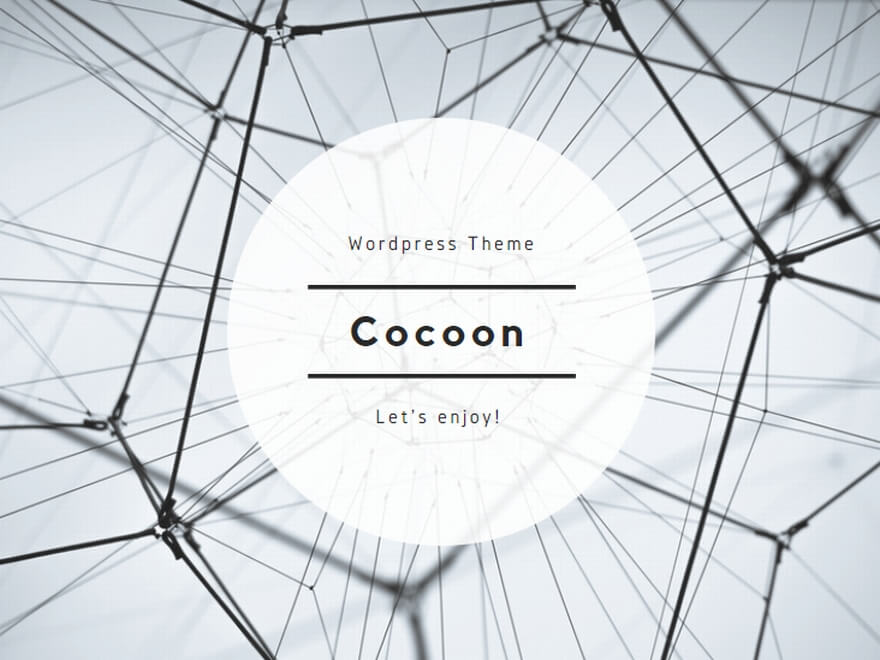

コメント